2.5. Depurando el código PHP con xdebug
- 2.5.1. Herramientas estándar de PHP para depuración
- 2.5.2. xdebug
- 2.5.3. Instalación de xdebug en el servidor
- 2.5.4. Instalación de xdebug en el IDE
- 2.5.5. Cómo usar xdebug
Depurar el código PHP es, en principio, una tarea ardua, porque el programa se ejecuta en un servidor y nosotros solo podemos ver el resultado de esa ejecución en un cliente web. Esto significa que, si ocurre un error, nos lo encontraremos mucho después de que haya ocurrido. Es algo así como cuando la policía encuentra los restos de un crimen (el cadáver, algunas huellas y unos cuantos cristales rotos en la habitación) mucho después de que el asesinato haya ocurrido. Hay que ejercer de auténticos detectives para, a partir de esas pistas, tratar de recomponer qué es lo que ha podido suceder en el servidor que ha provocado ese error.
PHP ofrece varias funciones estándar para ayudarnos en la depuración pero, como vamos a ver, son bastante primitivas y poco funcionales, aunque pueden servirte en casos sencillos. Cuando la cosa se complica y el origen del error es difícil de rastrear, tendremos que recurrir a métodos más elaborados. Ahí entra en juego xdebug, el depurador más extendido en PHP.
2.5.1. Herramientas estándar de PHP para depuración
Como te decía, el propio lenguaje te ofrece varias funciones estándar para depurar errores. Las dos más utilizadas son:
-
echo(): La función de salida estándar de PHP también se usa con propósitos de depuración. De hecho, esto se ha hecho siempre en todos los lenguajes.
Simplemente, si un fragmento de tu código PHP está fallando (una función, un método, un módulo o lo que sea), coloca unos cuantos echo() estratégicos para mostrar el valor de tus variables clave, las que pueden estar tomando valores incorrectos. Verás el resultado de esos echo() en tu navegador web y te puede proporcionar información valiosa sobre lo que puede estar sucediendo.
-
print_r(): La función echo() solo muestra variables simples, pero no objetos o arrays. Si necesitas mostrar el contenido de algo más complejo que una variable simple, puedes usar print_r(), que enviará el contenido de cualquier variable a la salida estándar, por lo que podrás verla en tu navegador web.
-
var_dump(): Esta función es como print_r(), pero muestra aún más información sobre tu variable, como su tamaño.
Además de estas funciones, los archivos de registro (logs) de tu servidor pueden mostrarte información importante sobre el error que se haya podido producir. La ubicación de los archivos log es diferente según tu sistema operativo, por lo que tendrás que investigar un poco acerca de qué archivos consultar.
En general, hay un montón de archivos log que tu sistema operativo podría estar produciendo, así que lo primero sería averiguar cómo se llaman los archivos de log que produce tu servidor web en concreto. Por ejemplo, Apache en Ubuntu Linux tiene su registro de errores en /var/log/httpd/error_log.
Como es imposible proporcionarte una lista de todos los archivos de registro de todos los servidores web en todos los sistemas operativos, tendrás que bichear un poco por Internet para localizar el log de tu servidor en concreto.
2.5.2. xdebug
Todo eso está muy bien, pero tanto las funciones estándar de PHP como los archivos log del servidor nos proporcionan una imagen a posteriori de lo que ha sucedido en el servidor. Es decir, vemos lo que ha ocurrido cuando el programa ya ha finalizado su ejecución, lo que a menudo dificultad localizar los errores.
Además, usar funciones como print_r() o var_dump() implica introducir líneas de código de depuración dentro de mi programa. Ese código de depuración, poco a poco, va dejando basura que a veces se nos olvida eliminar. Nada hace peor efecto ante los usuarios que una aplicación web que de pronto muestra la salida de un var_dump() en mitad de una de sus vistas. Bueno, sí: un error de ejecución de PHP hace todavía peor efecto.
Por todo ello, sería estupendo poder depurar el código PHP como si se estuviera ejecutando en nuestra máquina, igual que con cualquier otro lenguaje de programación. Eso es posible gracias a xdebug.
xdebug es una extensión de PHP que permite al cliente y al servidor comunicarse mediante un protocolo especial para depurar el código que se ejecuta en el servidor.
Es decir: nuestro código seguirá ejecutándose en el servidor, pero nuestro cliente (normalmente, nuestro editor de texto o nuestro IDE) podrá pedirle al servidor que lo ejecute paso a paso o que le comunique el valor de cualquier variable en ese momento.
2.5.3. Instalación de xdebug en el servidor
Cómo instalar xdebug en un servidor nativo
Como es una extensión, xdebug no viene de serie y necesita ser instalada en el servidor.
La configuración más habitual del servidor web, es decir, un Apache bajo Linux (supondremos que es Debian o Ubuntu), necesita estos pasos para lograr la instalación de xdebug:
- Instalar php-dev, un paquete de herramientas de desarrollo para PHP:
$ sudo apt install php-dev - Instalar xdebug a través de composer:
$ composer install xdebug - Habilitar el módulo xdebug en nuestro servidor:
$ sudo phpenmod xdebug - Reiniciar el servidor:
$ sudo service apache2 restart
Obviamente, estos pasos son diferentes en otros servidores y otros sistemas operativos, incluso en otros sistemas Linux. Es imposible mostrar aquí todas las configuraciones posibles de todos los sistemas, por lo que, nuevamente, tendrás que buscar cuál es la manera de instalar xdebug en tu servidor dependiendo de cuál sea tu configuración exacta.
(Incluso es posible que tengas suerte y tu servidor ya tenga xdebug instalado)
Después de habilitar xdebug en tu servidor, puedes comprobar que está funcionando ejecutando phpinfo() en cualquier script o escribiendo $php -i en tu servidor. En ambos casos debería aparecer una sección dedicada a xdebug con información sobre la configuración de esta extensión.
Cómo instalar xdebug en el servidor Docker de bitnami
Si estás usando las imágenes Docker de bitnami (ver Apéndice 2), la instalación de la extensión xdebug es aún más simple.
Solo tienes que añadir estas líneas a tu archivo custom.ini:
[xdebug]
zend_extension="/opt/bitnami/php/lib/php/extensions/xdebug.so"
xdebug.mode=debug
xdebug.idekey=docker
xdebug.start_with_request=yes
xdebug.log=/dev/stdout
xdebug.log_level=0
xdebug.client_port=9003
xdebug.client_host=<pon-aquí-la-IP-de-tu-ordenador>
Esto lanzará la extensión xdebug dentro del contenedor y la conectará con tu cliente (tu Visual Studio Code o el IDE que estés usando) en el puerto 9003, que es el estándar de Xdebug.
Reinicia los contenedores y listo. No dejes de comprobar que xdebug está funcionando haciendo un echo phpinfo() o echo xdebug_info().
2.5.4. Instalación de xdebug en el IDE
Una vez instalada la extensión xdebug, llega el momento de usarla.
xdebug puede integrarse prácticamente con cualquier IDE medianamente decente. Nosotros vamos a ver cómo integrarla con Visual Studio Code, que es probablemente el IDE más utilizado en la actualidad. Si utilizas otro entorno de desarrollo, tendrás que buscar por ahí cómo habilitar xdebug en tu IDE, pero los pasos serán bastante similares a estos:
- Instalar una extensión adecuada para la integración de xdebug con VS Code. La más utilizada es una llamada PHP Debug.
- Editar el archivo .vscode/launch.json. Este archivo contiene la configuración de debugging, es decir, la conexión con el componente xdebug de nuestro servidor.
El archivo launch.json se crea automáticamente al lanzar la extensión PHP Debug en VS Code. Simplemente, haz clic en el botón “Run and Debug” de tu barra izquierda:
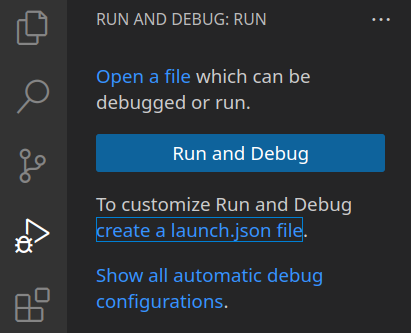
Haz clic en “Create a launch.json file”. VSCode te sugerirá algunas plantillas para launch.json.
Yo te recomiendo que no utilices ninguna de ellas y que, en su lugar, pongas esto en launch.json:
{
"version": "0.2.0",
"configurations": [
{
"name": "Listen for XDebug on Docker",
"type": "php",
"request": "launch",
"port": 9003,
"pathMappings": {
"/app": "${workspaceFolder}"
}
}
]
}
Esto le indica a VS Code en qué puerto debe comunicarse con Xdebug (el 9003) y en qué directorio del servidor está la aplicación (/app si usas las imágenes de Bitnami, pero tendrás que cambiarlo si usas otras imágenes).
${workspaceFolder} se refiere al directorio local donde está la aplicación. Tendrás que tener abierto VS Code en el directorio raíz de la misma para que funcione. Si algo falla, prueba a poner aquí una ruta absoluta al directorio de tu aplicación.
A partir de ahí, podrás depurar tu programa desde el menú “Run”, aunque es conveniente que te aprendas los atajos de teclado para ir más rápido (por ejemplo, F5 lanza el depurador de forma automática).
Coloca un breakpoint en algún lugar de tu código. Luego, lanza tu aplicación desde tu navegador web preferido y haz que ejecute ese código. Verás que la ejecución se detiene justo en el breakpoint y VS Code pasa a primer plano, marcándote la línea en la que el programa se ha detenido. Eso significará que el depurador está funcionando perfectamente.
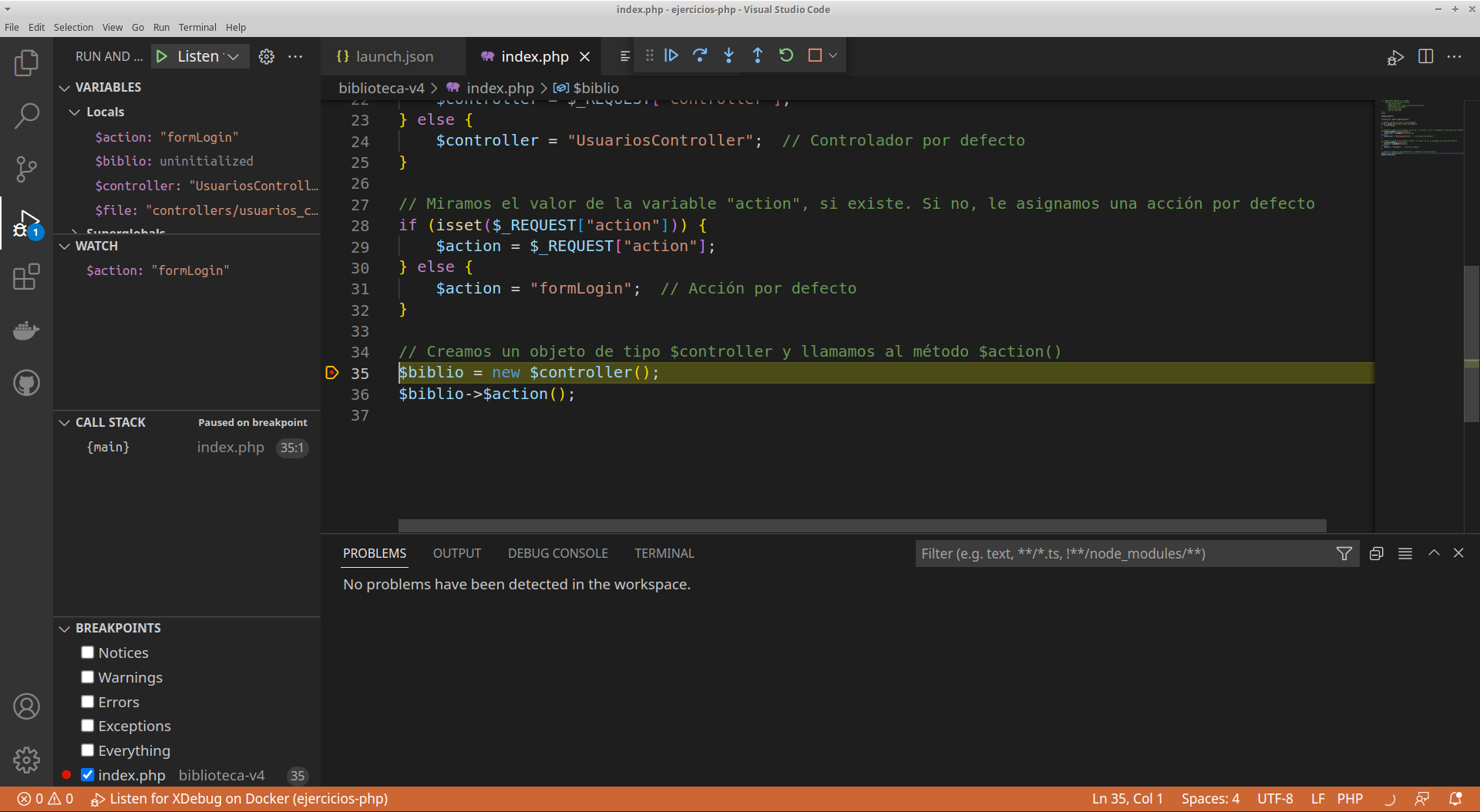
2.5.5. Cómo usar xdebug
Si ya tenemos instalado xdebug en el servidor y lo hemos activado correctamente en nuestro IDE preferido, el proceso de depuración es bastante parecido al de cualquier otro lenguaje de programación.
Nuevamente, nos referiremos a VS Code, pero el funcionamiento de xdebug será muy semejante en otros entornos de desarrollo.
- Al ejecutar el código, VS Code nos mostrará las opciones para avanzar paso a paso, entrar dentro de funciones, saltar la ejecución de una función, continuar la ejecución sin parar o detener el programa.
- Podemos crear puntos de ruptura o breakpoints haciendo click a la izquierda de la línea de código donde queremos detener la ejecución de la aplicación.
- Podemos visualizar el valor de cualquier variable en ese instante poniendo el ratón encima de la variable en el propio código fuente.
- En el panel izquierdo, podemos acceder a las variables del programa (tanto locales como globales y superglobales) y definir cualquier expresión que queramos que se vaya evaluando en tiempo real (watches).
- Desde el mismo panel también se ve cuántas instancias de la aplicación que se está depurando están en marcha. Podemos pararlas, reiniciarlas o continuar la depuración de cada una de ellas de manera independiente.
Además de estas funciones comunes de depuración, xdebug ofrece muchas funciones avanzadas que nosotros no vamos a ver, pero que puede que te interese usar en el futuro. Por ejemplo, puedes crear diferentes configuraciones de la sesión de debugging en el archivo launch.json para depurar diferentes aplicaciones (no es lo mismo depurar una aplicación web que una aplicación de línea de comandos). Otra función muy interesante de xdebug es la posibilidad de hacer profiling, es decir, un análisis del rendimiento de la aplicación web para detectar posibles problemas de rendimiento o cuellos de botella.
Si quieres ampliar la información sobre xdebug, aquí tienes la documentación oficial.